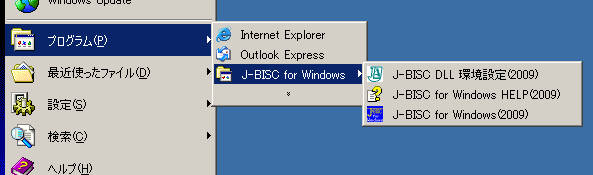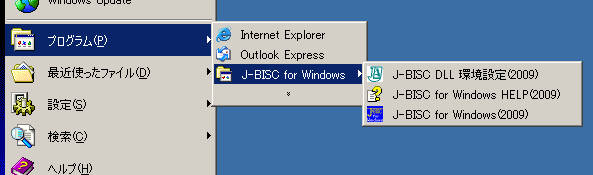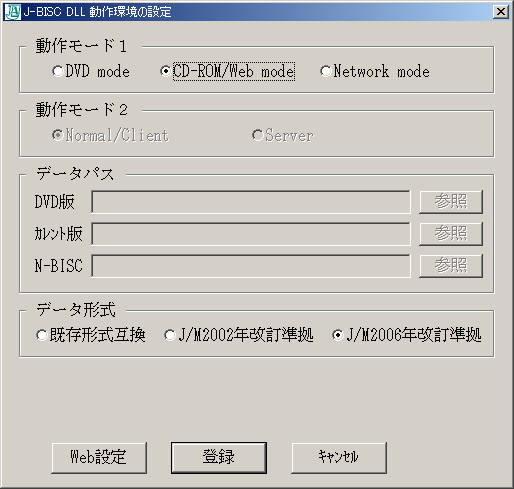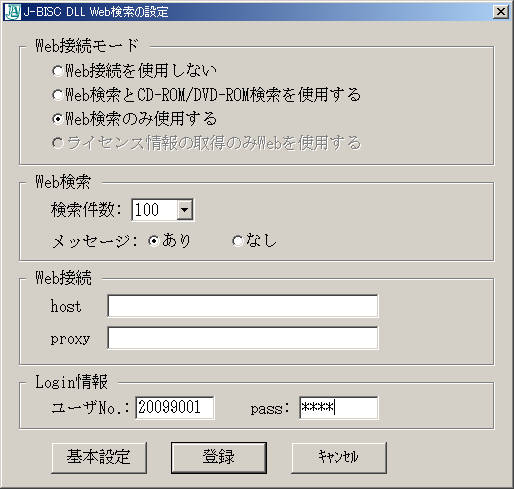JM-BISC DLL Web検索用環境設定(※テストユーザ用)
検索プログラム(DLL)の動作環境を設定します。
動作の確認用に下記のユーザーNo./パスワードでの使用も可能ですので
テスト用にご利用下さい。
- ユーザNo.:20099001
- pass:TEST
スタートメニューから「JM-BISC DLL 環境設定(2009)」を起動します。
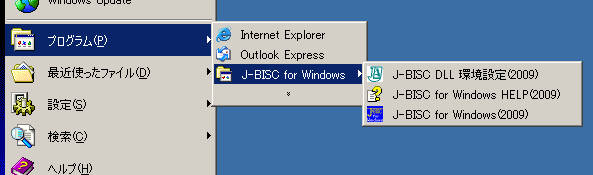
JM-BISC DLL 動作環境の設定画面(基本設定画面)が表示されます。
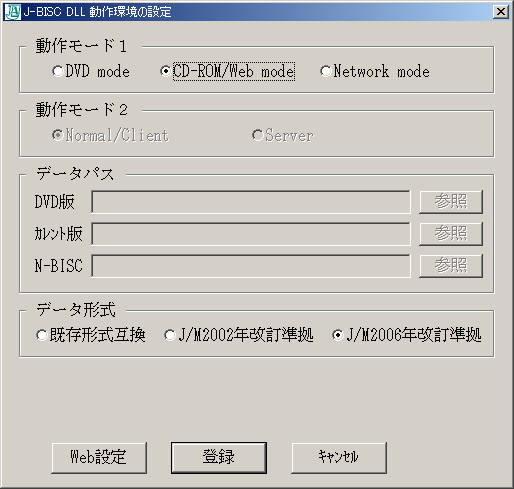
- 動作モード1
※「CD-ROM/Web mode」を指定して下さい。
- 動作モード2(※「CD-ROM/Web mode」の場合無効。)
- データパス(※「CD-ROM/Web mode」の場合無効。)
- データ形式(初期値:J/M2006年改訂準拠)
「Web設定」ボタンを押すとWeb検索の設定画面に移行します。
「登録実行」ボタンを押すと設定が保存されます。
JM-BISC DLL 動作環境の設定画面(Web検索設定画面)。
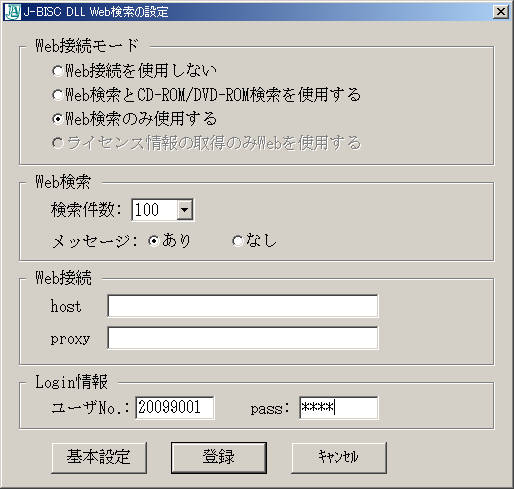
- Web接続モード(初期値:「Web検索を使用しない」)
※「Web検索のみ使用する」を指定して下さい。
- Web検索を使用しない
- Web検索とCD-ROM/DVD-ROM検索を使用する
- Web検索のみ使用する
- ライセンス情報の取得のみWebを使用する(※「CD-ROM/Web mode」の場合無効。)
- Web検索(※テスト版の検索結果の最大件数は100件固定です)
- Web接続(※必要に応じて指定して下さい)
- host
検索時に接続するサーバを指定します。通常は指定する必要はありません。
※指定がない場合search.jbisc-web.comに接続します。
- proxy
インターネットへ接続する際のプロキシの指定です。
省略時はPCの設定に従います。
通常は省略した状態でご利用下さい。2009/10/20
(プロキシをご利用の環境において
検索結果のデータとプロキシのキャッシュとの不整合によるものと思われる
異常が発生する場合がありました(検索実行時にハングアップする等)。
この場合は「no」を指定してご確認下さい。)
- Login情報(※Web版のテストの場合はユーザNo.に20099001をpassにTESTを指定します。)
「基本設定」ボタンを押すと基本設定画面に移行します。
「登録実行」ボタンを押すと設定が保存されます。
保存された設定は検索プログラムの次回の起動時に読み込まれます。
検索プログラムが現在実行中の場合は一旦終了してから再度起動して下さい。